Se pretender abrir ou fechar a porta automaticamente a uma determinada hora, siga as instruções abaixo:
Tenha em atenção que terá de utilizar o IFTTT*. Para ligar o seu dispositivo ao IFTTT*, siga as instruções aqui.
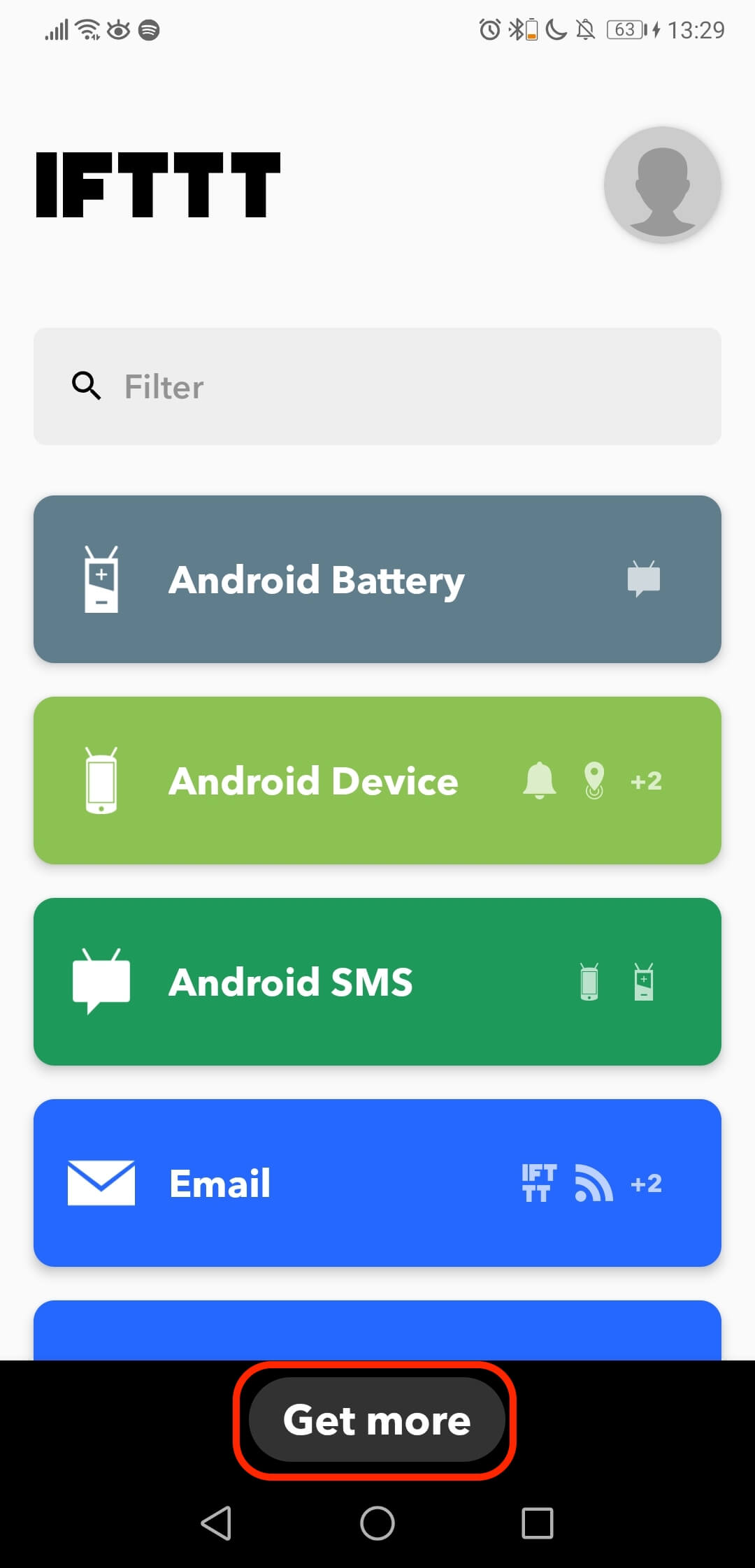
- Abrir a aplicação IFTTT*
- Vá a "Obter mais" na parte inferior do ecrã.
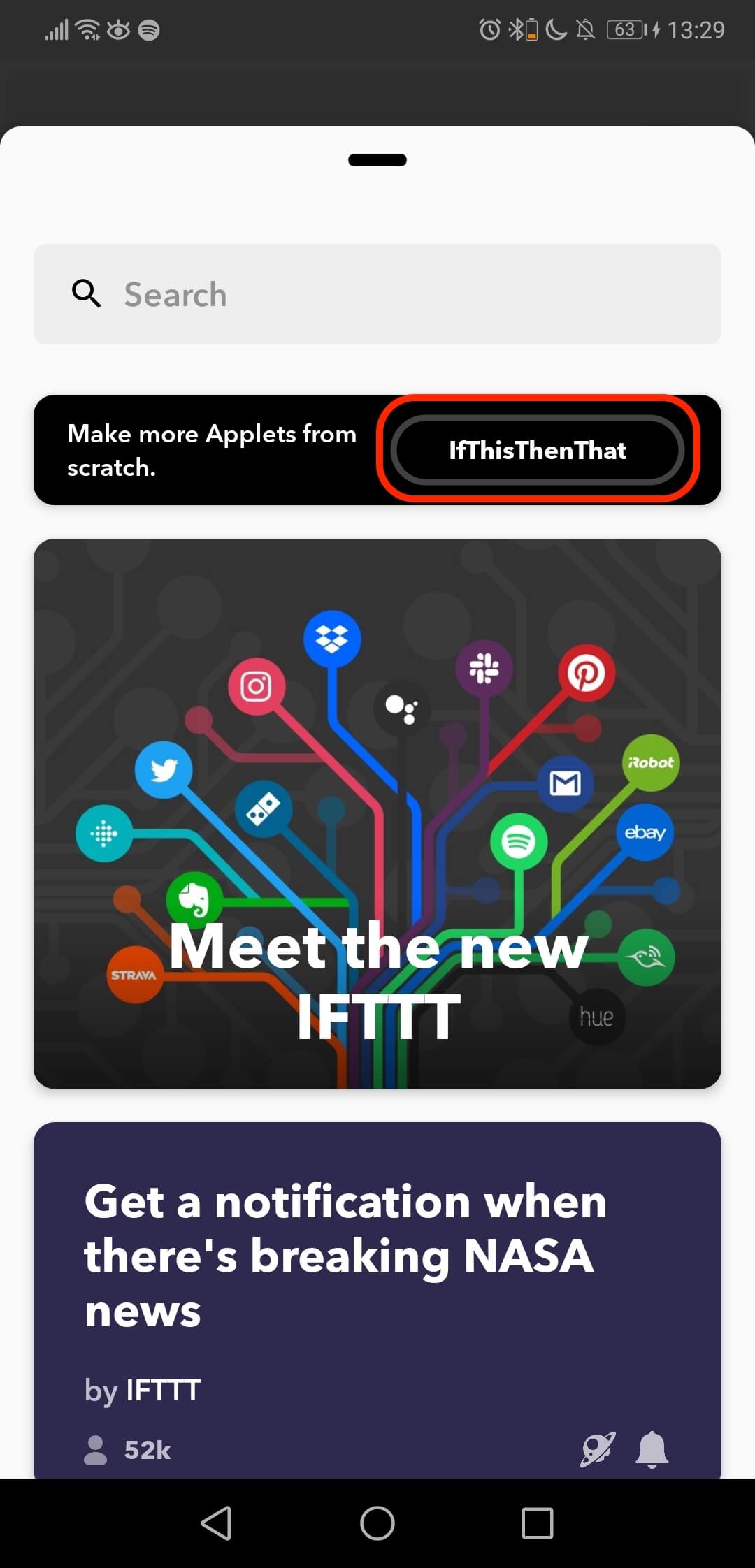
- Selecione a opção IfThisThenThat para criar um novo applet.
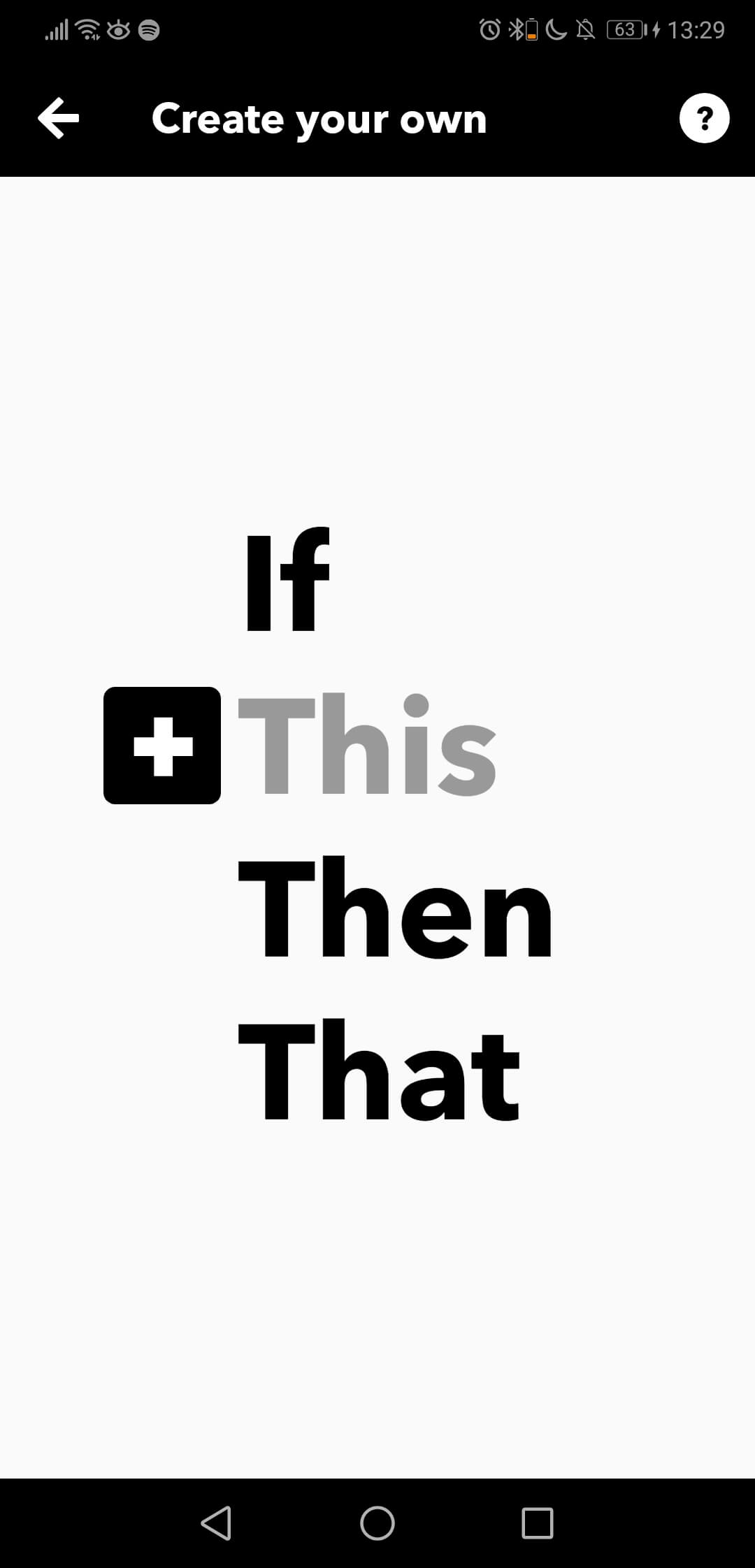
- Selecionar a opção +Isto para selecionar o acionador.
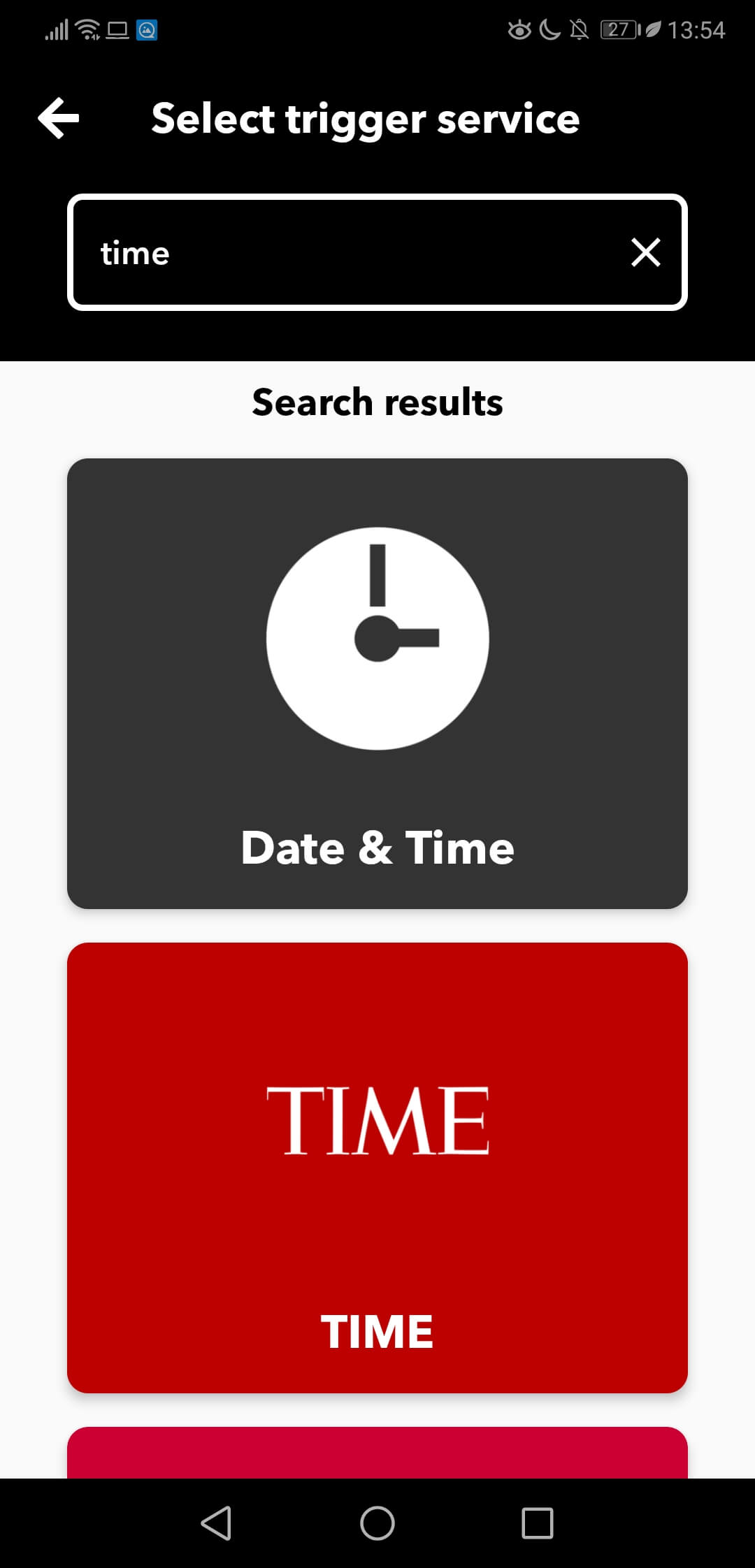
- Procurar o serviço Tempo.
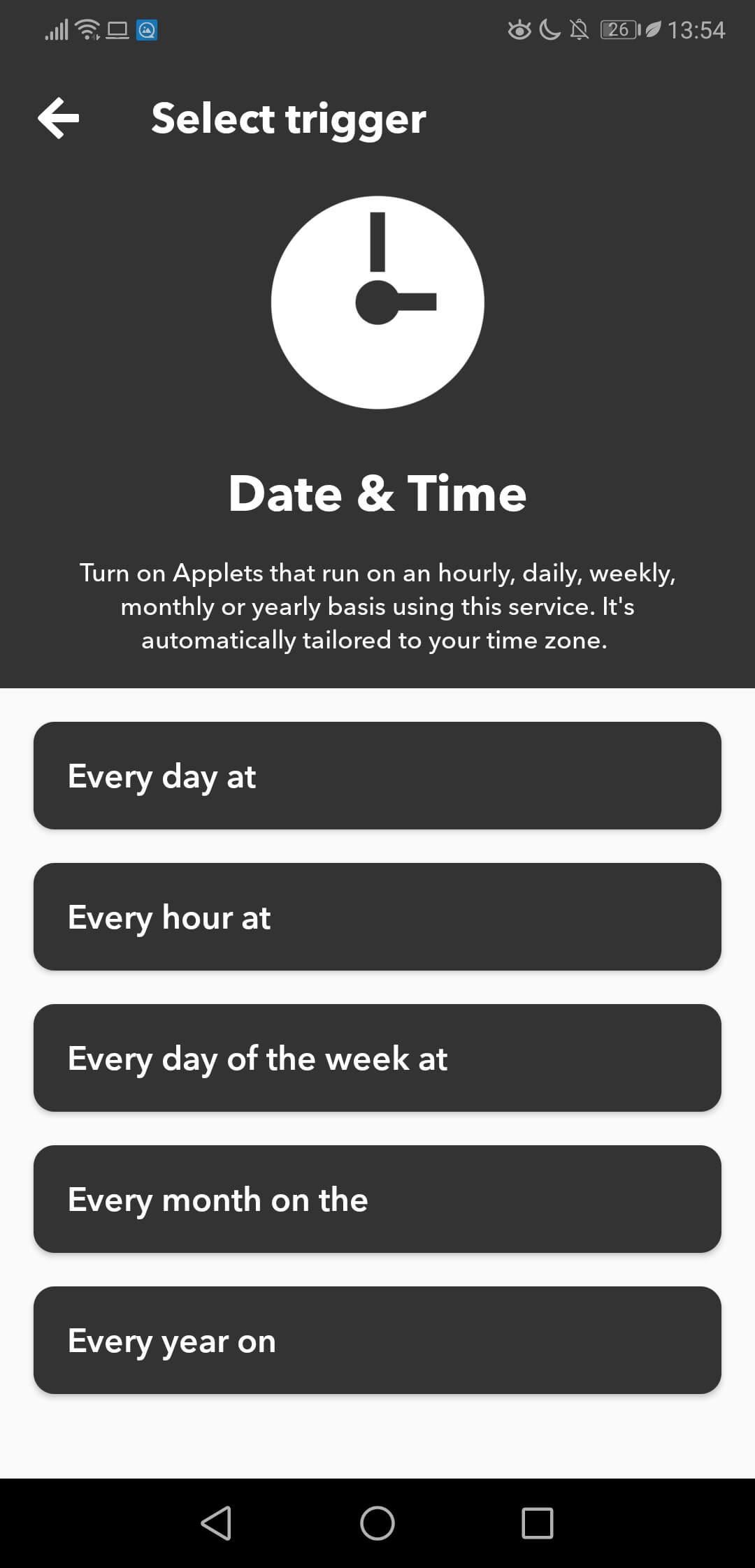
- Selecione a opção que melhor se adapta às suas necessidades.
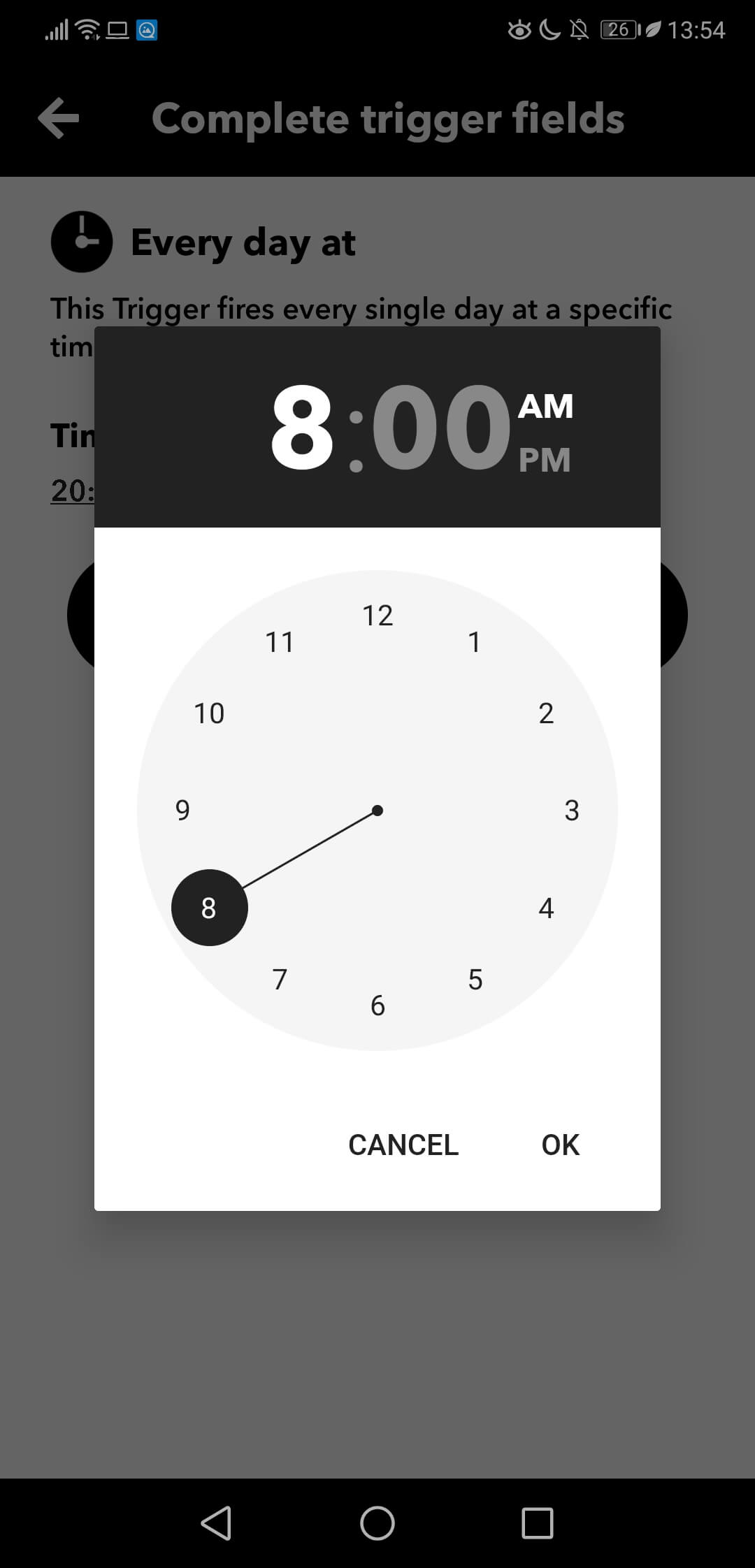
- Selecionar a hora.
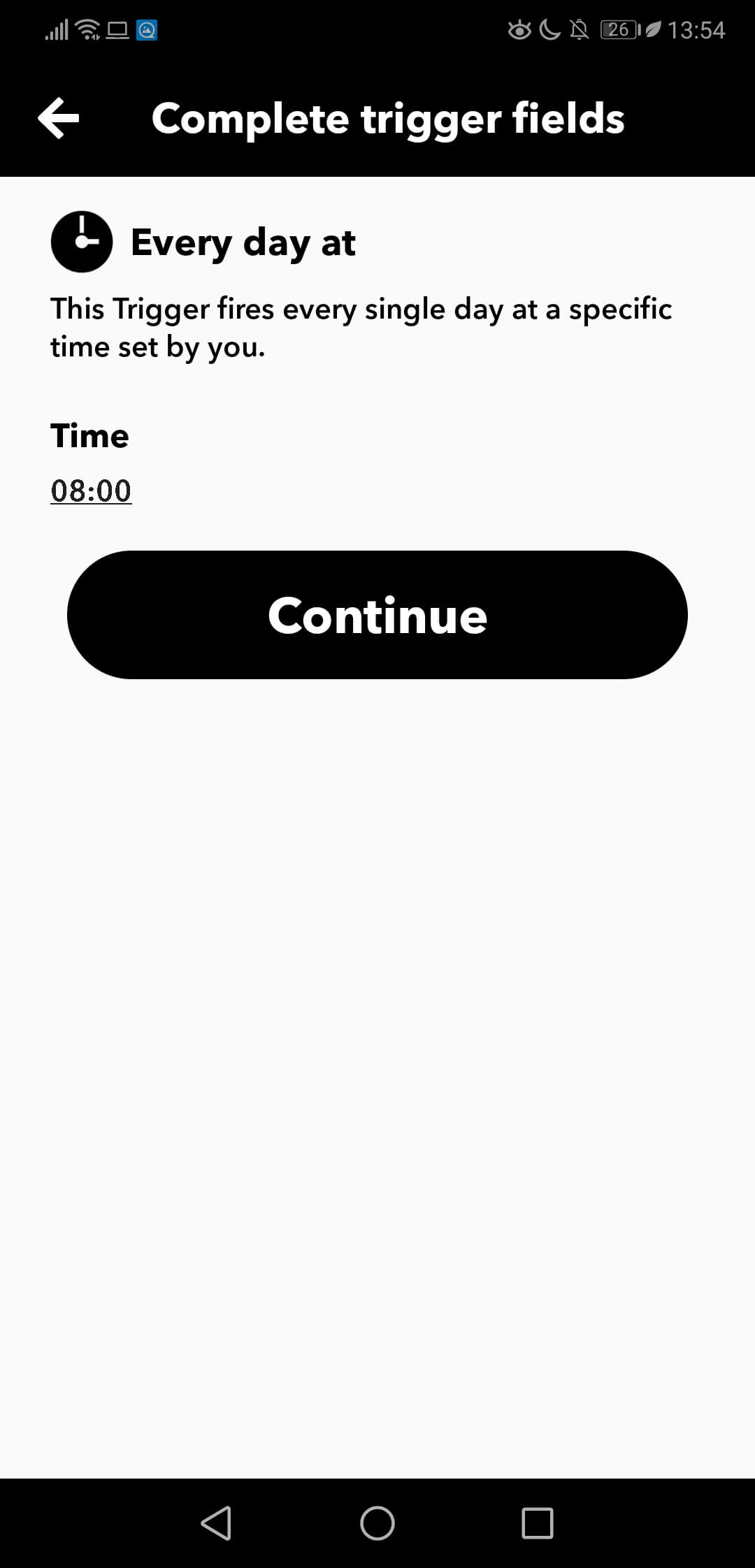
- Selecione Continuar para confirmar o acionamento.
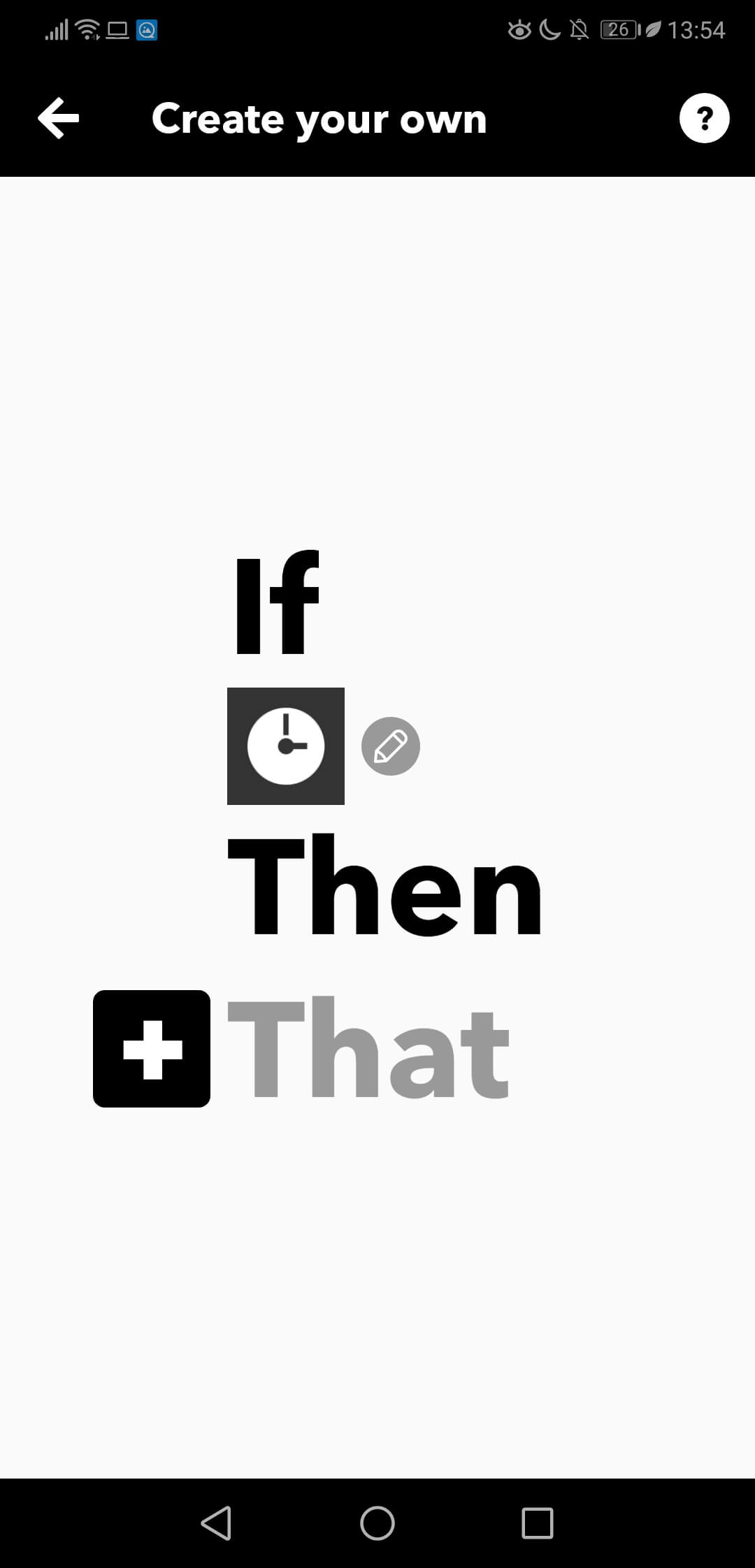
- Selecione a opção +Isso para escolher a Ação.
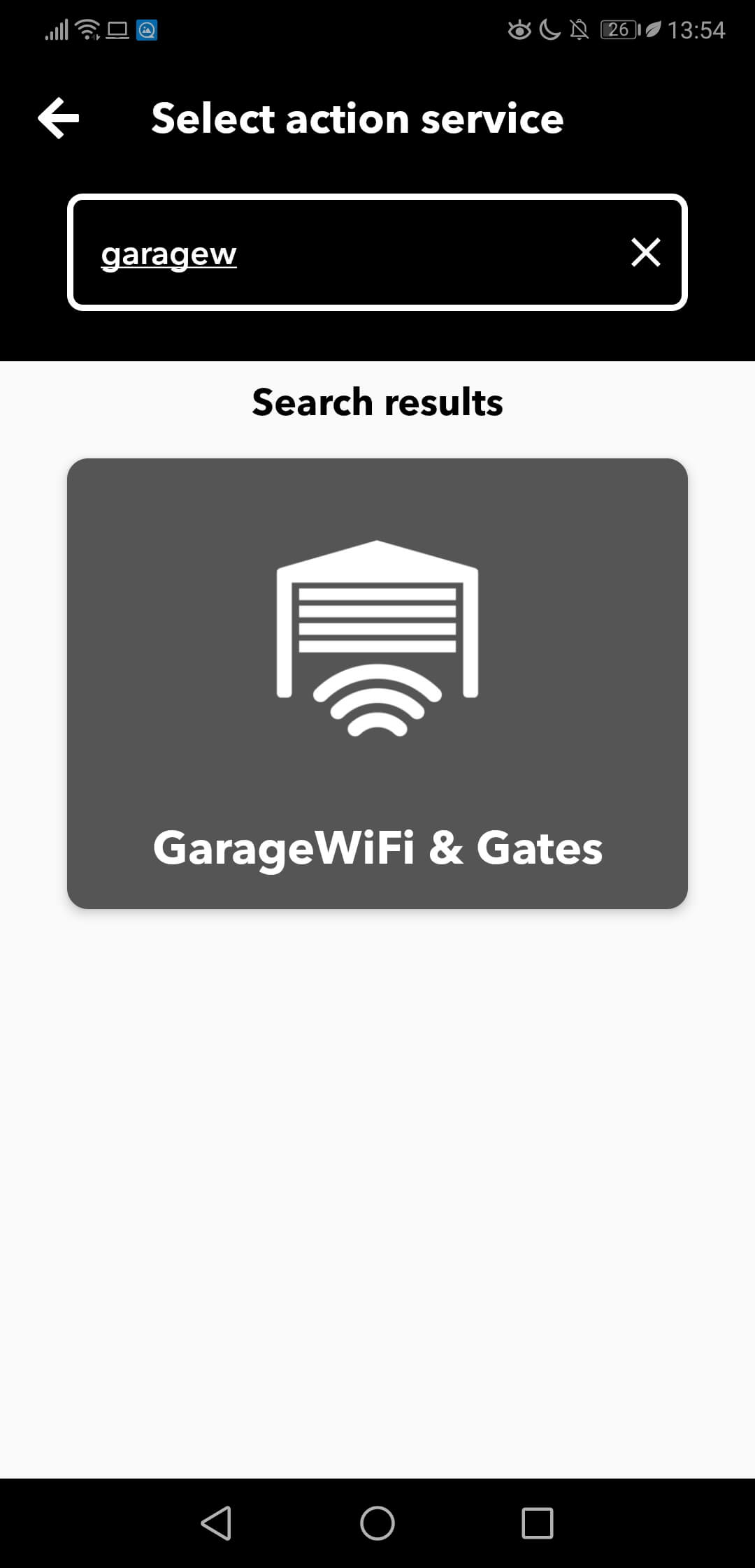
- Procurar o serviço GarageWi-Fi & Gates.
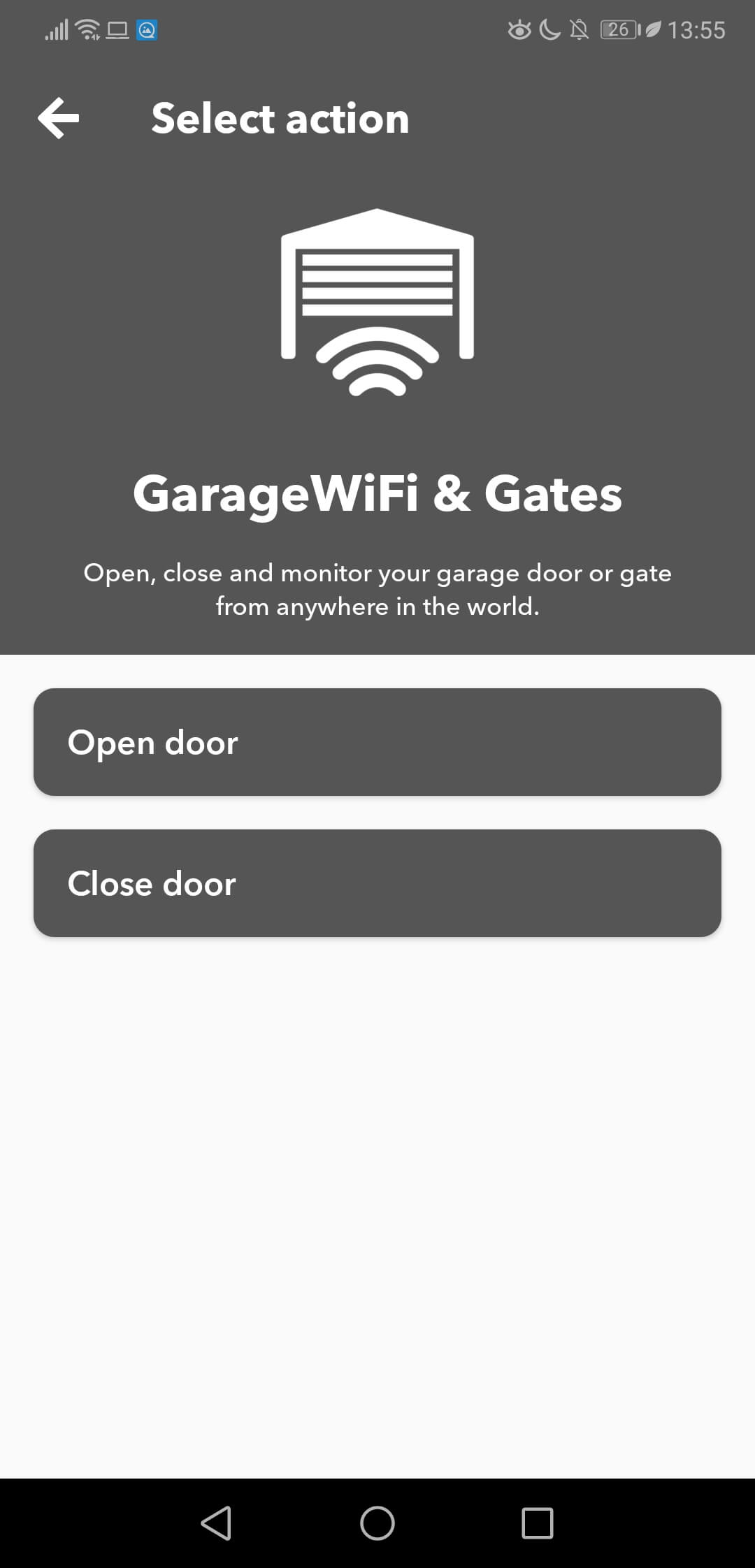
- Selecione a ação que pretende que seja executada no momento especificado.
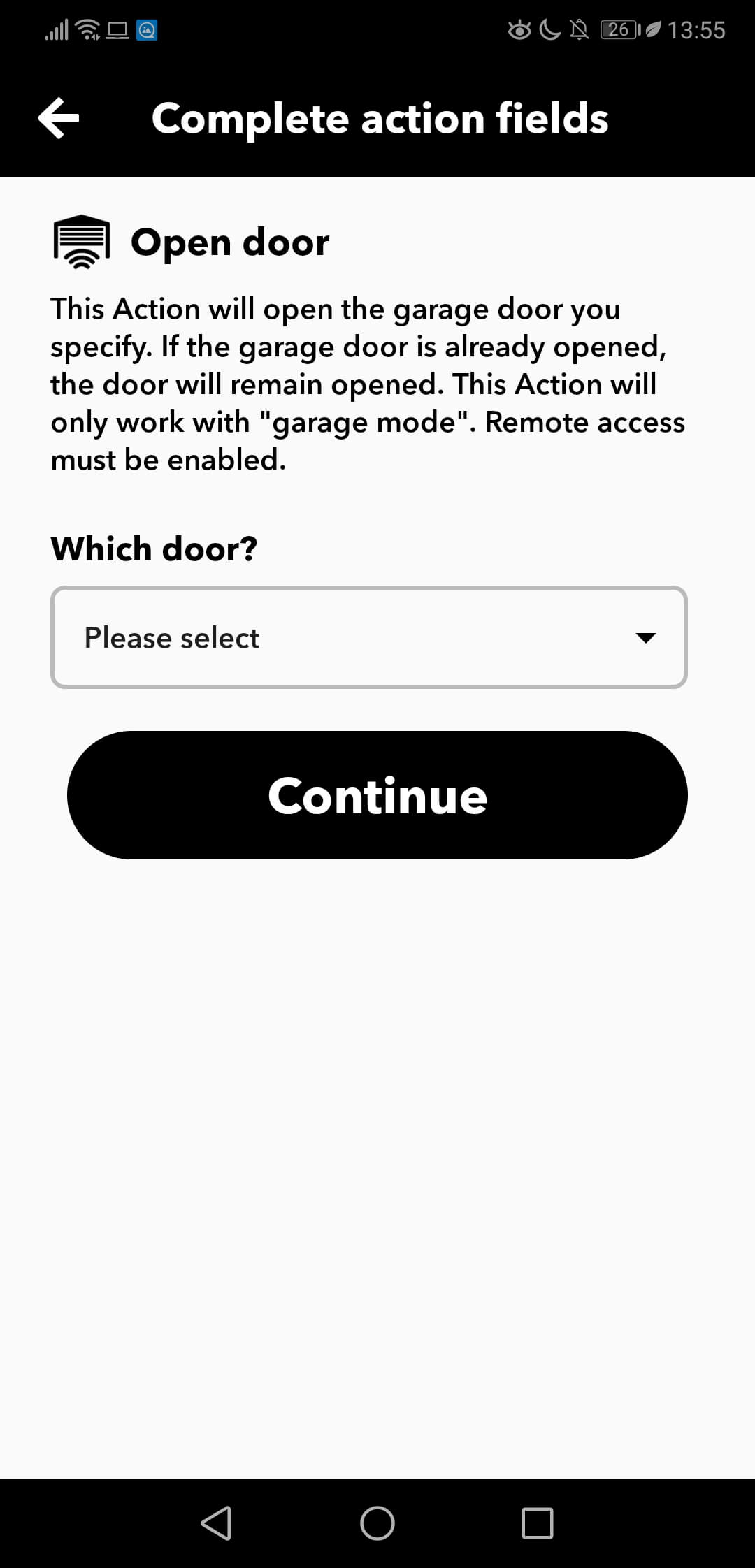
- Selecionar a porta pretendida e Continuar para confirmar a ação.
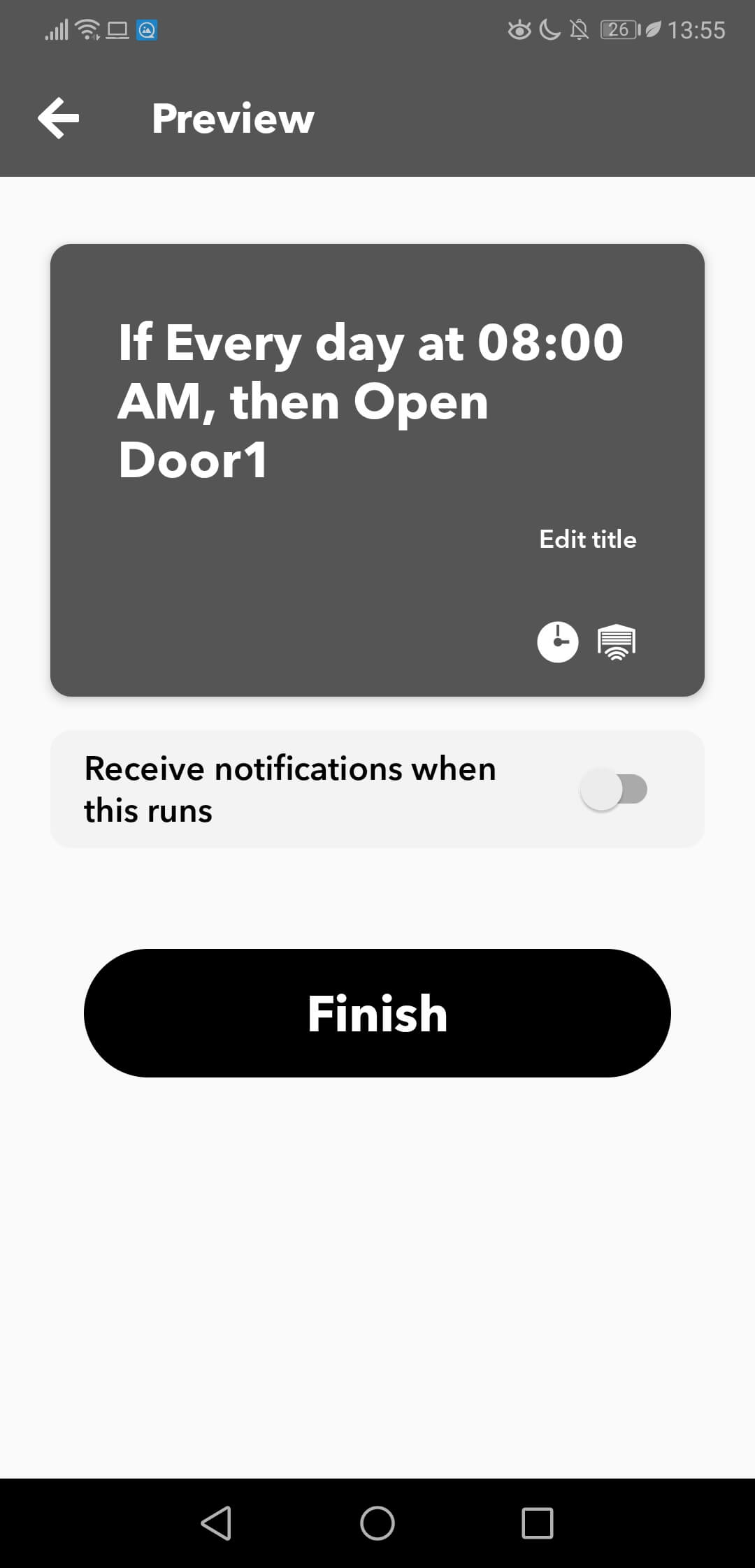
- Edite o título para que seja o que pretende e termine o applet.
Tenha em atenção que se quiser abrir E fechar, terá de ter uma applet para abrir e outra para fechar.
Em caso de problemas ou questões, não hesite em contactar-nos através do endereço support@ismartgate.com
*A partir de 1 de outubro de 2025, a integração do iSmartGate com IFTTT será descontinuado. O serviço iSmartGate em IFTTT deixará de estar disponível após esta data. Pedimos desculpa por qualquer incómodo que este facto possa causar.


